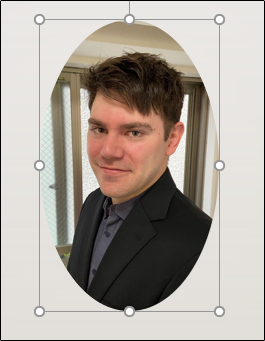Как обрезать изображение в Microsoft PowerPoint
Гайд в разделе MS Office "Как обрезать изображение в Microsoft PowerPoint" содержит информацию, советы и подсказки, которые помогут изучить самые важные моменты и тонкости вопроса….
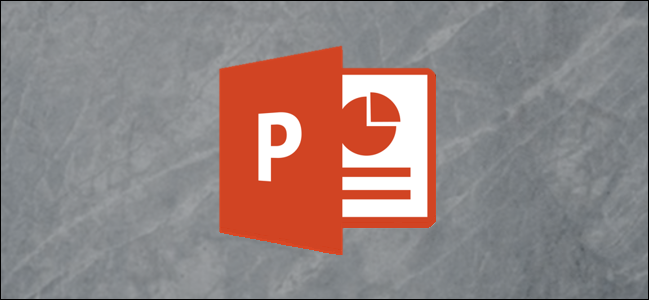
Вы можете удалить ненужные пиксели из изображения прямо в Microsoft PowerPoint с помощью встроенного инструмента обрезки. Вы также можете обрезать фотографию, чтобы она соответствовала определенной форме. Вот как кадрировать изображение в Microsoft PowerPoint.
Обрезать изображение в PowerPoint
Чтобы кадрировать изображение в PowerPoint, откройте презентацию, добавьте изображение (Вставить & gt, Изображение), затем выберите фотографию.

После выбора откроется вкладка «Формат изображения». Выберите его, затем нажмите кнопку «Обрезать» в группе «Размер».
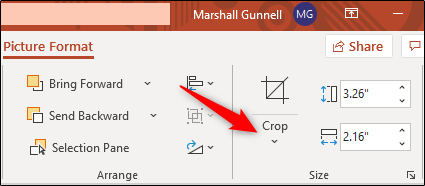
Появится раскрывающееся меню. Здесь выберите «Обрезать».
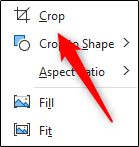
Теперь вокруг рамки изображения появятся маркеры обрезки. Чтобы вырезать определенные области, щелкните и перетащите маркеры, чтобы захватить только то содержимое, которое вы хотите сохранить.

После настройки областей кадра выберите значок в верхней половине параметра «Обрезать» в группе «Размер» в «Формате изображения». ».
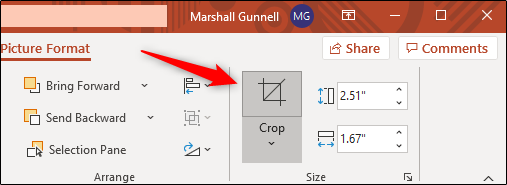
Ваше изображение будет обрезано.
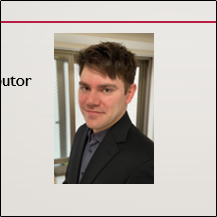
Обрезать изображение как форму
Чтобы обрезать изображение до формы, откройте презентацию PowerPoint, вставьте изображение (Вставить & gt, Изображение), затем выберите фигуру.
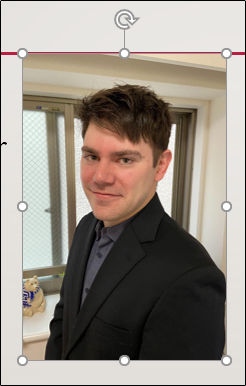
На вкладке «Формат изображения» нажмите кнопку «Обрезать» в группе «Размер». В появившемся раскрывающемся меню выберите «Обрезать по форме».
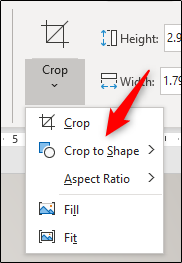
Появится другое меню с большой библиотекой фигур. Выберите форму, до которой хотите обрезать изображение. В этом примере мы будем использовать простой овал.
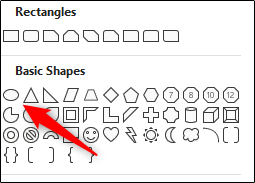
После выбора овальная форма появится поверх вашего изображения, а также ручки обрезки, чтобы задать область для обрезки. Установите их по желанию.
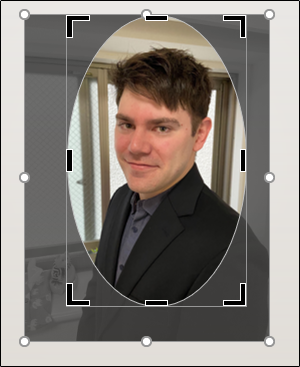
Когда будете готовы, выберите значок над «Обрезать» в группе «Размер» на вкладке «Формат изображения».
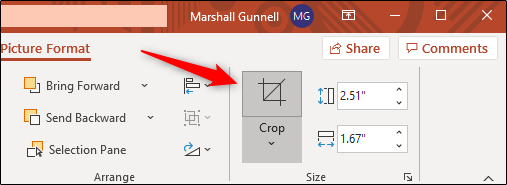
Теперь ваше изображение обрезано.